
Заглавная страница Избранные статьи Случайная статья Познавательные статьи Новые добавления Обратная связь КАТЕГОРИИ: ТОП 10 на сайте Приготовление дезинфицирующих растворов различной концентрацииТехника нижней прямой подачи мяча. Франко-прусская война (причины и последствия) Организация работы процедурного кабинета Смысловое и механическое запоминание, их место и роль в усвоении знаний Коммуникативные барьеры и пути их преодоления Обработка изделий медицинского назначения многократного применения Образцы текста публицистического стиля Четыре типа изменения баланса Задачи с ответами для Всероссийской олимпиады по праву 
Мы поможем в написании ваших работ! ЗНАЕТЕ ЛИ ВЫ?
Влияние общества на человека
Приготовление дезинфицирующих растворов различной концентрации Практические работы по географии для 6 класса Организация работы процедурного кабинета Изменения в неживой природе осенью Уборка процедурного кабинета Сольфеджио. Все правила по сольфеджио Балочные системы. Определение реакций опор и моментов защемления |
Побудова базових показників проекту
1. Завантажити програму Project Expert. Для цього виконати команду Пуск→Все программы→Project Expert 7 Professional→ Project Expert 7 Professional.
Рис.1. Фрагмент системного меню запуску Project Expert 2. Відкрити новий проект та ввести про нього загальні відомості (рис. 2). Виконати команду Проект→Новый (кнопка
Рис. 2. Вікно заголовку проекту 3. У розділі Проект відкрити діалог Список продуктов (рис. 3) та ввести назву продукту –“Перевезення вантажів”, одиницю виміру –“т. км.”. Дата початку продаж встановлюється автоматично (рис. 4).
Рис. 3. Головний діалог побудови проекту
Рис. 4. Введення списку продуктів 4. У розділі Окружение відкрити діалог Валюта (рис. 5) тавказати основною валютою розрахунків – гривню, другою валютою – долар США. Ввести курс української гривні до долара – 8.05.
Рис. 5. Введення валют розрахунків та їх курсу 5. У розділі Инвестиционный план (рис. 6) відкрити вікно Календарный план та ввести етапи проекта: 1 етап – Створення підприємства, вартість етапу – 500 $, термін – 30 днів. 2 етап – Придбання автомобілів, вартість етапу – 2 100 000 грн., термін – 30 днів. Вказати, що цей етап є активом. 3 етап – Виробництво.
Рис. 6. Вікно розділу Инвестиционный план Для створення першого етапу у вікні Календарный план (рис. 12) натиснути кнопку
Рис. 7. Створення етапу Створення підприємства За аналогією створити другий етап (рис. 8). Вказати, що цей етап – актив.
Рис. 8. Створення етапу Придбання автомобілів Для створення етапу Виробництво на панелі інструментів натиснути кнопку
Рис. 9. Створення етапу Перевезення вантажів 6. Відкрити діалог Список активов (Инвестиционный план→Список активов). Вказати тип активу та термін амортизації – 60 місяців (рис. 10).
Рис. 10. Вікно Характеристика актива
7. Встановити зв’язки між етапами (всі зв’язки типу конец–начало). Для цього у розділі Инвестиционный план (рис. 6) відкрити вікно Календарный план та виконати команду меню Этапы→Настройка связей (рис. 11).
Рис. 11. Вікно налаштування зв’язків між етапами 8. Відобразити зв’язки між етапами (Вид→Опции→Показывать связи между этапами). У результаті одержимо:
Рис. 12. Календарний план етапів виконання проекту 9. В розділі Операционный план відкрити діалог План сбыта. Ввести ціну послуги 5 грн. (рис. 13). За допомогою кнопки
Рис. 13. Вікно формування плану збуту
Рис. 14. Вікно швидкого введення обсягів продаж
10. У розділі Операционный план відкрити діалог Материалы и комплектующие. Ввести назву матеріалу – бензин, одиницю виміру – л, ціну – 10 грн. (рис. 15).
Рис. 15. Вікно введення матеріалів та комплектуючих 11. У розділі Операционный план відкрити діалог План производства, додати у перелік матеріалів – бензин та вказати норму розходу – 0.1 л на т. км. (рис. 16) та витрати на оплату праці водіїв – 0.5 грн. за т. км (рис. 17). Для цього на вкладці Материалы обрати перемикач Список материалов и комплектующих та у контекстному меню до області Список материалов и комплектующих обрати команду Добавить. Після того перейти на вкладку Сдельная зарплата, обрати перемикач Список операций та ввести рядок – зарплата водію, вказати суму 0.5 грн. за т. км.
Рис. 16. Вікно формування списку витратних матеріалів
Рис. 17. Вікно формування витрат на відрядної заробітної плати водіїв 12. У розділі Операционный план відкрити діалог План по персоналу та ввести назви посад для кадрових підрозділів, кількість працівників та заробітну плату (рис. 18): Управление: директор 1 20 000 грн. бухгалтер 1 20 000 грн. Производство: диспетчер 2 10 000 грн.
Рис. 18. Вікна (а, б) введення назв посад, їх кількості та відповідних посадових окладів різних кадрових підрозділів підприємства 13. У розділі Операционный план відкрити діалог Общие издержки та ввести їх назви та суми (рис. 19): Производство оплата стоянки 9 000 грн.
Управление витрати на управління 1 000 грн.
Рис. 19. Вікна (а, б) введення загальних витрат 14. У розділі Проект відкрити діалог Настройки расчета та ввести значення ставок порівняння (20% у гривнях, 10% у валюті, крок дисконтування – місяць) (рис. 20).
Рис. 20. Вікно введення ставок дисконтування 15. За введеними показниками командою меню Результаты→Пересчет виконати розрахунок створеної моделі бізнес-плану. Зберегти результати розрахунків.
|
||||||
|
Последнее изменение этой страницы: 2016-04-26; просмотров: 173; Нарушение авторского права страницы; Мы поможем в написании вашей работы! infopedia.su Все материалы представленные на сайте исключительно с целью ознакомления читателями и не преследуют коммерческих целей или нарушение авторских прав. Обратная связь - 3.17.29.48 (0.012 с.) |

 або клавіші CTRL+N). Ввести назву проекта “Вантажні перевезення”. В рядку Автор ввести власне прізвище. Кнопкою
або клавіші CTRL+N). Ввести назву проекта “Вантажні перевезення”. В рядку Автор ввести власне прізвище. Кнопкою  вказати папку для збереження проекту. Вказати ім’я файла проекта – “Транспорт (базовий)”. Вказати термін виконання проекту – 3 роки, дата початку – 1.01.2010.
вказати папку для збереження проекту. Вказати ім’я файла проекта – “Транспорт (базовий)”. Вказати термін виконання проекту – 3 роки, дата початку – 1.01.2010.


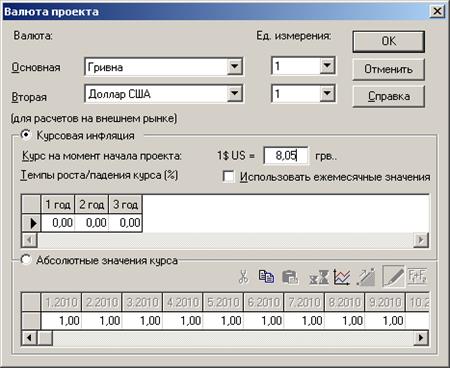

 (Добавить этап) та ввести його назву, термін та вартість (рис. 7).
(Добавить этап) та ввести його назву, термін та вартість (рис. 7).

 (рис. 12). Активізувати опцію Привязать дату начала продаж к дате начала производства (під час встановлення зв’язків можлива дата реалізації послуг автоматично зміниться) (рис. 9).
(рис. 12). Активізувати опцію Привязать дату начала продаж к дате начала производства (під час встановлення зв’язків можлива дата реалізації послуг автоматично зміниться) (рис. 9).



 ввести обсяг продаж (рис. 14) 180 000 т. км.
ввести обсяг продаж (рис. 14) 180 000 т. км.










